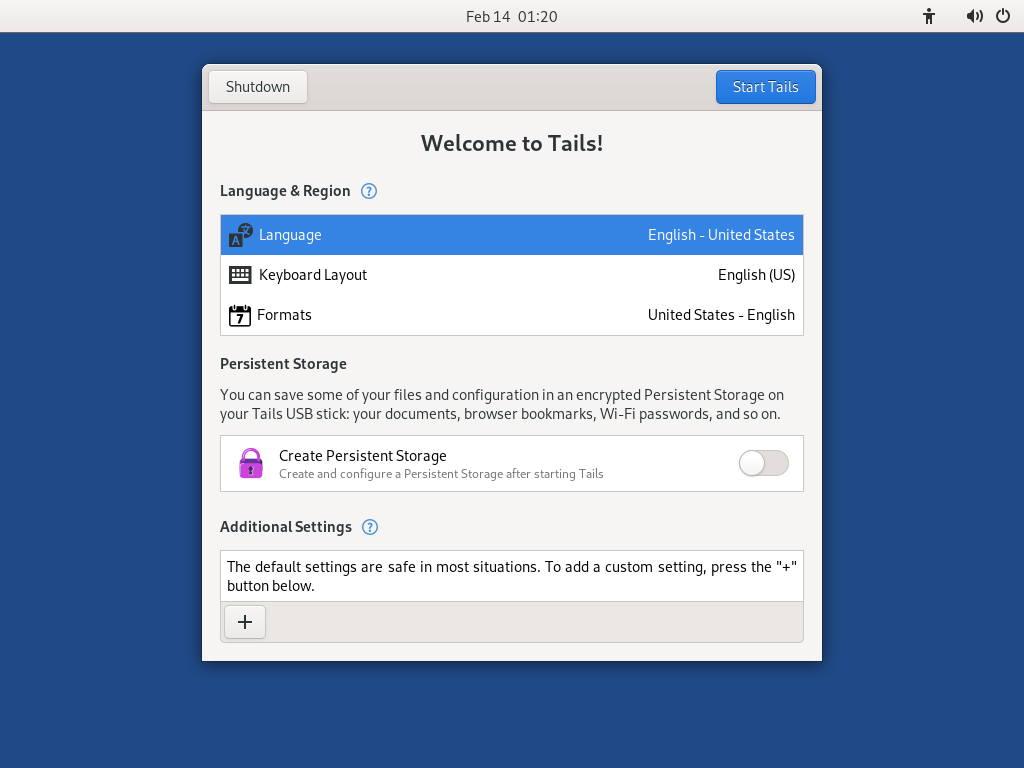- doc
- first steps
- Pantalla de Bienvenida
La Pantalla de Bienvenida aparece después del Gestor de Arranque, pero antes del Escritorio GNOME.
Puedes usar la Pantalla de Bienvenida para especificar opciones de arranque que cambien algunas de las funcionalidades básicas de Tails.
Para iniciar Tails sin opciones, haz click en el botón de Start Tails.
Para mantener la configuración de la Pantalla de Bienvenida en las próximas sesiones de Tails, activa la Pantalla de Bienvenida en el Almacenamiento Persistente.
Con esta función activada, desbloquea tu Almacenamiento Persistente para restaurar tu configuración en la Pantalla de Bienvenida.
Tecnologías de asistencia
You can activate several assistive technologies, like a screen reader or
large text, from the accessibility menu in the top bar, the
![]() que se asemeja a una persona.
que se asemeja a una persona.
Language and formats
Puedes configurar Tails para tu idioma o lugar desde la Pantalla de Bienvenida.
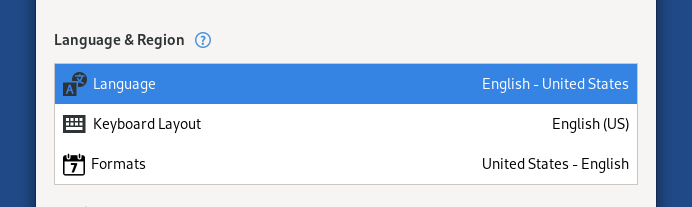
La opción Idioma te permite cambiar el idioma principal de la interfaz.
El texto que todavía no está traducido aparecerá en inglés. Puedes ayudar a traducir más.
La opción de Configuración de teclado te permite cambiar la configuración del teclado. Por ejemplo para cambiar a un teclado AZERTY común en Francia.
Siempre tendrás la posiblidad de alternar entre distintos mapas de teclado desde el escritorio después de haber arrancado Tails.
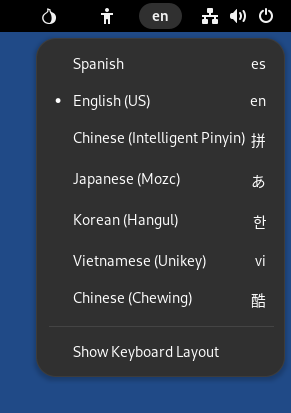
La opción Formatos te permite cambiar el formato de fecha y hora, el primer día de la semana, las unidades de medida, y el formato de papel por defecto según los estandares de cada país.
Por ejemplo, Estados-Unidos y el Reino Unido, dos países angloparlantes, tienen estándares distintos.
Estados-Unidos Reino Unido Fecha y hora 3/17/2017 3:56 PM 17/03/2017 15:56 Primer día de la semana Domingo Lunes Unidad de medida Imperial Métrica Formato de papel Carta A4 Con esta opción también puedes visualizar el calendario en idiomas distintos al idioma principal. Por ejemplo, para visualizar un calendario de Estados-Unidos, con semanas que empiezan el Domingo, cuando el idioma principal sea ruso.
Almacenamiento Persistente
Puedes guardar algunos de tus archivos y configuración en un Almacenamiento Persistente encriptado en tu memoria USB Tails.
Si no se detecta ningún Almacenamiento Persistente en la memoria USB, puedes hacer clic en el botón Crear Almacenamiento Persistente para iniciar automáticamente la configuración del Almacenamiento Persistente después de iniciar Tails.
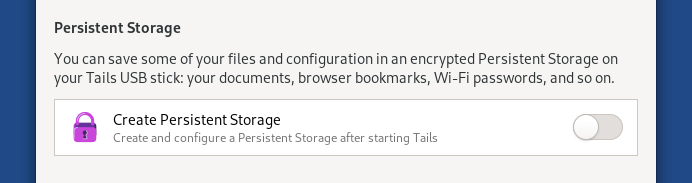
Si se detecta un Almacenamiento Persistente en la memoria USB, introduce tu contraseña y haz clic en Desbloquear Cifrado para desbloquear y activar tu almacenamiento persistente.

Consulta también nuestra documentación sobre el Almacenamiento Persistente.
Configuraciones adicionales
Tails esta configurado con cuidado para ser lo más seguro posible por defecto. Pero, dependiendo de tu situación, puedes cambiar algunas de las configuraciones desde la Pantalla de Bienvenida.
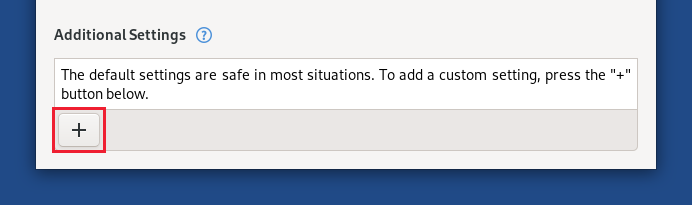
Contraseña de administración
Define una Contraseña de administración para poder ejecutar tareas administrativas como instalar un programa adicional o acceder al disco duro interno del computador.
Lee nuestra documentación acerca de la contraseña de administración y sus implicaciones de seguridad.
Anonimización de dirección MAC
Desactiva la Anonimización de la dirección MAC para evitar problemas de conexión con la interfaz de red.
Lee nuestra documentación sobre la Anonimización de dirección MAC.
Modo sin conexión
Activa el Modo sin conexión si quieres trabajar totalmente desconectado para mayor seguridad.
Navegador No Seguro
Desactiva el Navegador No Seguro .
Consulta nuestra documentación sobre el Navegador No Seguro y sus implicaciones de seguridad.
Atajos de teclado
| Alt+L | Idioma |
| Alt+K | Distribución de Teclado |
| Alt+F | Formatos |
| Alt+P | Almacenamiento Persistente |
| Alt+A | Configuraciones adicionales |
| Ctrl+Shift+A | Contraseña de administración |
| Ctrl+Shift+M | Anonimización de la dirección MAC |
| Alt+S | Lanzar Tails |